Πίνακας περιεχομένων
Η λειτουργία "Incognito Mode" του Chrome είναι μια λειτουργία περιήγησης στον ιστό όπου το πρόγραμμα περιήγησης διαγράφει αυτόματα το ιστορικό περιήγησης και τις αναζητήσεις σας αφού κλείσετε όλα τα παράθυρα ιδιωτικής περιήγησης. Αυτή η λειτουργία είναι επίσης γνωστή ως "ιδιωτική περιήγηση" και είναι διαθέσιμη στα περισσότερα δημοφιλή προγράμματα περιήγησης στον ιστό, όπως ο Firefox (Νέο ιδιωτικό παράθυρο) ή το EDGE (Νέο ιδιωτικό παράθυρο).
Για να περιηγηθείτε στον ιστό σε ιδιωτική λειτουργία με το Chrome, πατήστε Ctrl + Εναλλαγή + N ή μεταβείτε στο μενού του Chrome και επιλέξτε Νέο παράθυρο Incognito. *
Σημείωση: Θα πρέπει να γνωρίζετε ότι, ενώ οι όροι "incognito browsing" ή "private browsing" υπονοούν ότι οι διαδικτυακές σας δραστηριότητες είναι ανώνυμες, αυτός ο τύπος περιήγησης δεν αποκρύπτει την ταυτότητά σας από τους ιστότοπους που επισκέπτεστε, ούτε αποκρύπτει τη συμπεριφορά περιήγησής σας από τον πάροχο υπηρεσιών διαδικτύου (ISP) ή τον διαχειριστή του δικτύου σας.

Γιατί να απενεργοποιήσετε τη λειτουργία ιδιωτικής περιήγησης του Chrome;
Παρόλο που η λειτουργία Incognito browsing του Chrome είναι μια καλή πρακτική για να αποτρέψετε άλλους από το να βλέπουν και να μαθαίνουν πληροφορίες σχετικά με τη δραστηριότητά σας στο διαδίκτυο, ειδικά όταν μοιράζεστε τον υπολογιστή σας με άλλους ή όταν χρησιμοποιείτε δημόσιους υπολογιστές (π.χ. σε καφετέριες Διαδικτύου), από την άλλη πλευρά μπορεί να θέλετε να αποτρέψετε κάποιον υπό την εποπτεία σας (π.χ. τα παιδιά σας) από το να κρύψει τη δραστηριότητά του από εσάς.
Σε αυτόν τον οδηγό, θα σας καθοδηγήσουμε στα βήματα που απαιτούνται για την απενεργοποίηση της ιδιωτικής περιήγησης στο Chrome στα Windows και στο iOS (MAC).
Πώς να απενεργοποιήσετε τη λειτουργία Incognito του Chrome στα Windows.
1. Κλείστε το Chrome.
2a. Πατήστε ταυτόχρονα το πλήκτρο Windows  + R για να ανοίξετε το πλαίσιο εντολών εκτέλεσης.
+ R για να ανοίξετε το πλαίσιο εντολών εκτέλεσης.
2b Στο πλαίσιο εντολών εκτέλεσης, πληκτρολογήστε regedit και πατήστε Μπείτε μέσα.
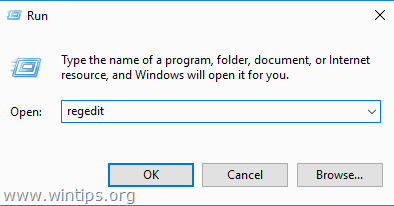
3. Μόλις βρεθείτε στον Επεξεργαστή μητρώου, μεταβείτε στη θέση που αναφέρεται παρακάτω.
- HKEY_LOCAL_MACHINE\SOFTWARE\Πολιτικές
4. Κάντε δεξί κλικ στο Πολιτικές φάκελο και επιλέξτε Νέα - > Βασικό .
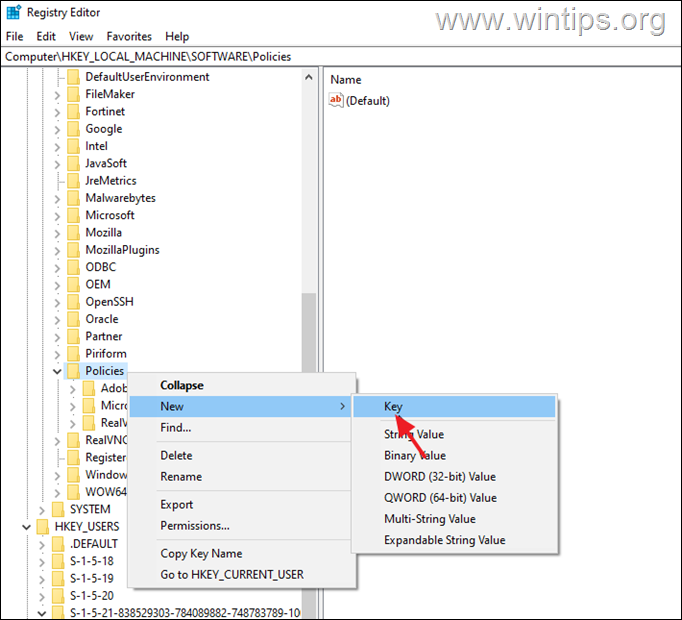
5. Ονομάστε αυτό το νεοδημιουργημένο κλειδί ως Google
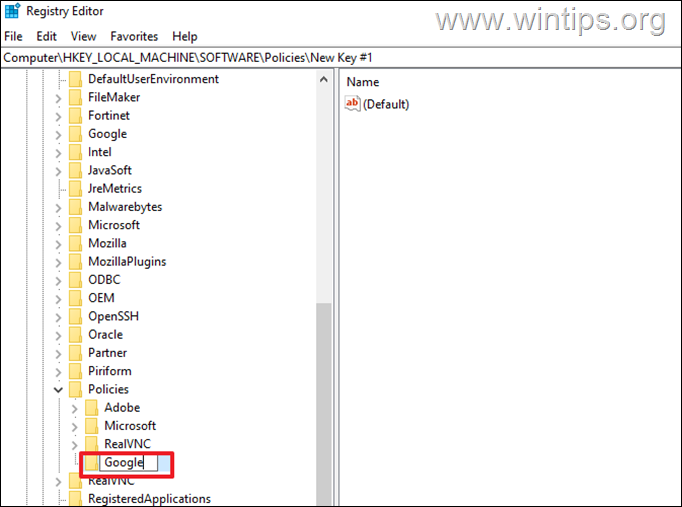
Τότε, δεξί κλικ στο στο Google και επιλέξτε ξανά το Νέο > Βασικό επιλογή.
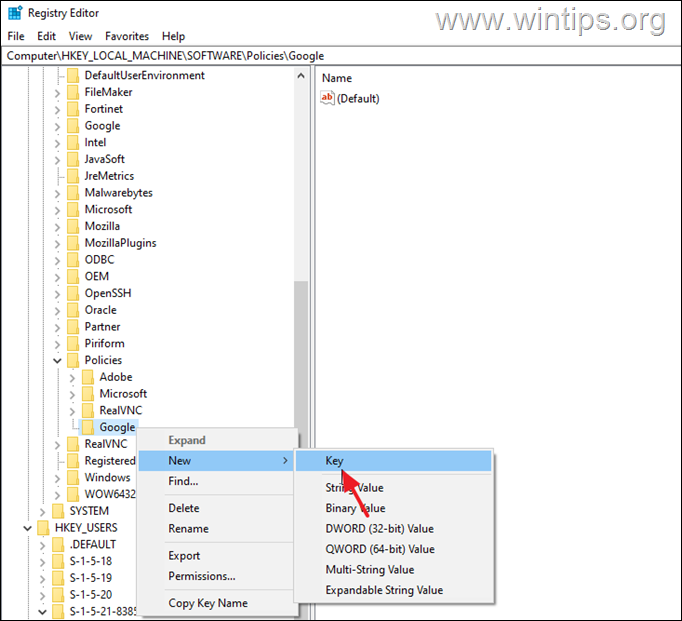
Ονομάστε αυτό το κλειδί ως Χρώμιο
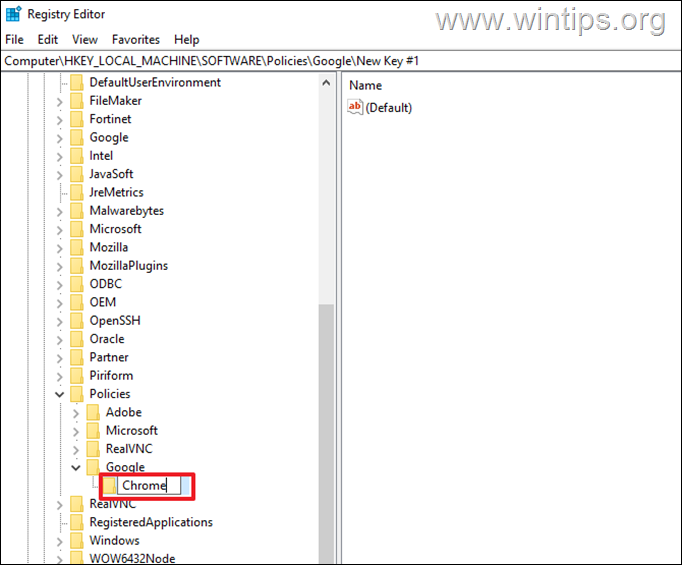
Τώρα δεξί κλικ στο στο Χρώμιο και επιλέξτε Νέα - > DWORD (32-bit) Τιμή .
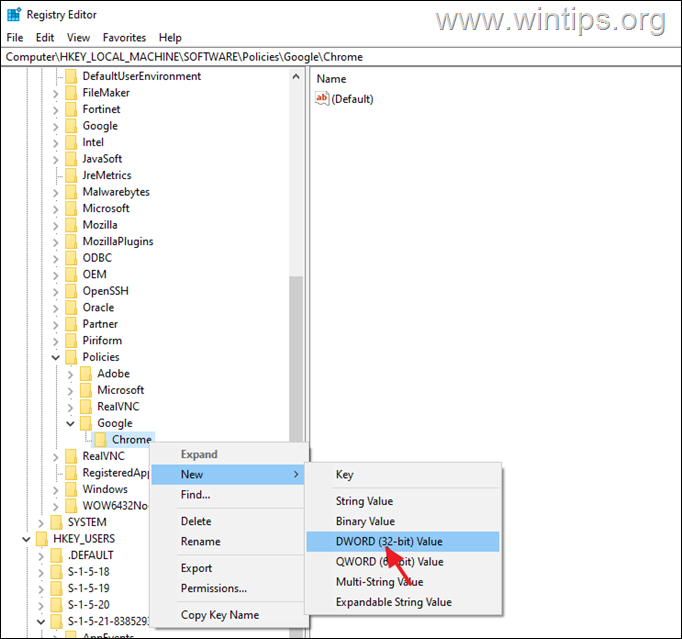
Μετονομάστε αυτή την τιμή σε IncognitoModeAvailability
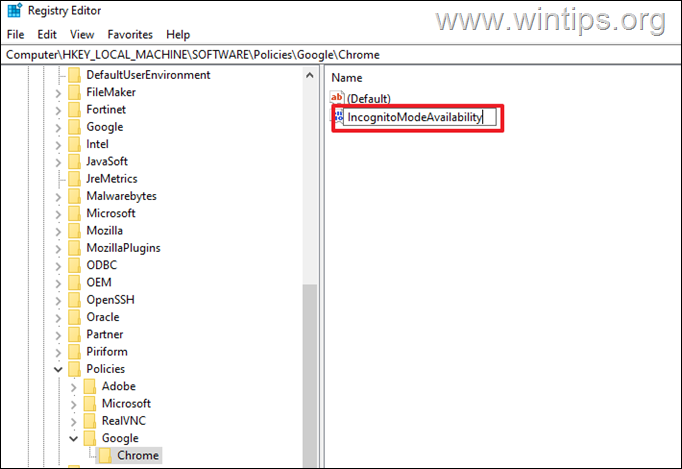
Επιτέλους κάντε διπλό κλικ στο στο IncognitoModeAvailability και στην περιοχή Value data, πληκτρολογήστε 1 .
Χτύπημα OK και close τον επεξεργαστή μητρώου.
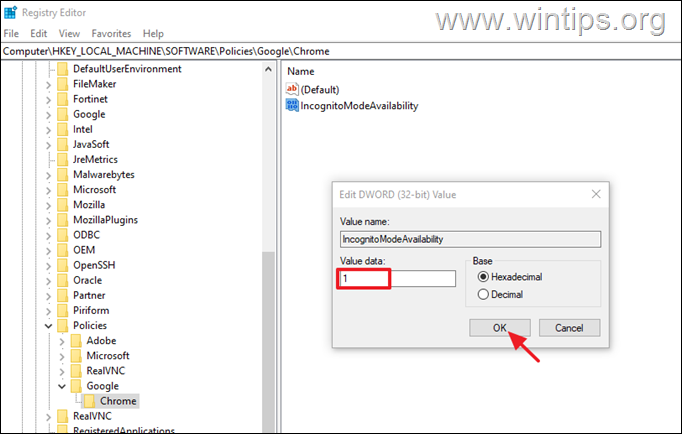
11. Τώρα ανοίξτε το Chrome. Η επιλογή "Νέο παράθυρο Incognito" θα πρέπει να λείπει από το μενού του Chrome.*
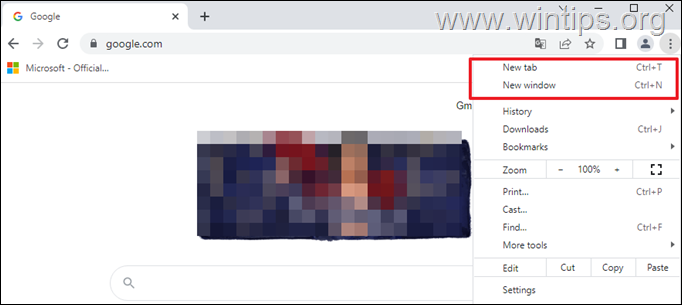
Σημείωση: για να ενεργοποιήσετε ξανά τη λειτουργία ιδιωτικής περιήγησης στο Chrome, ανοίξτε ξανά τον επεξεργαστή μητρώου και ορίστε το IncognitoModeAvailability τιμή σε 0 , ή delete το Google φάκελος-κλειδί κάτω από το Πολιτικές στο φάκελο, στην ακόλουθη θέση μητρώου:
- HKEY_LOCAL_MACHINE\SOFTWARE\Policies\ Google
Πώς να απενεργοποιήσετε την επιλογή Incognito Mode στο Chrome σε Mac (Apple OS).
Για να καταργήσετε την επιλογή "Νέο παράθυρο Incognito" στο Chrome για iOS (Mac):
1. Στο Finder, πλοηγηθείτε στο Εφαρμογές > Υπηρεσίες κοινής ωφέλειας .
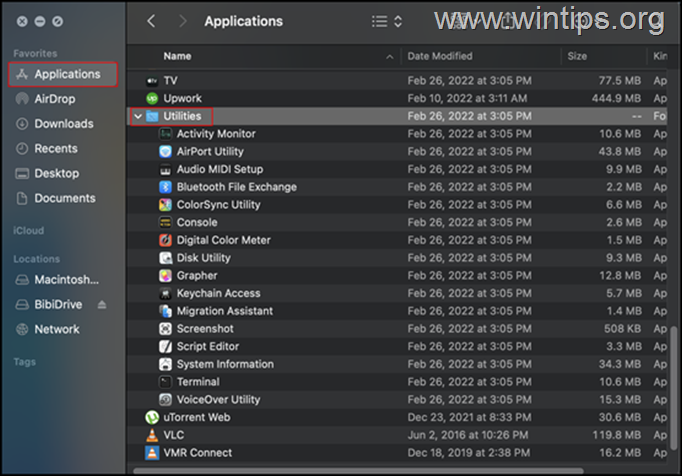
2. Βρείτε και κάντε διπλό κλικ στο για να ξεκινήσει το Εφαρμογή τερματικού .
3. Πληκτρολογήστε την ακόλουθη εντολή στο Terminal και πατήστε Εισάγετε το .
- defaults write com.google.chrome IncognitoModeAvailability -integer 1
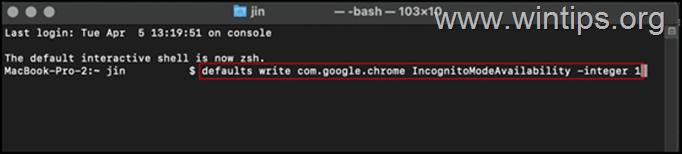
4. Μόλις το κάνετε, κλείστε το Terminal και επανεκκίνηση τον υπολογιστή σας για να εφαρμόσετε τις αλλαγές.
Αυτό είναι όλο! Πείτε μου αν αυτός ο οδηγός σας βοήθησε αφήνοντας το σχόλιό σας για την εμπειρία σας. Παρακαλώ κάντε like και μοιραστείτε αυτόν τον οδηγό για να βοηθήσετε και άλλους.

Άντι Ντέιβις
Ιστολόγιο διαχειριστή συστήματος σχετικά με τα Windows





